כיצד להמיר MP3 ל-AC3 עם הפתרונות המומלצים הללו
האם אי פעם ניסית להשמיע את רצועות ה-MP3 שלך בקולנוע הביתי שלך, אך אין לו איכות טובה? אתה לא לבד. לפעמים שיש קובץ MP3 באיכות לא כל כך טובה גורם לנו לא ליהנות מהקובץ שאנחנו מנגנים. אבל אל תדאג יותר! יש לנו פתרון לזה. בעזרת הפוסט הזה, נלמד אותך כיצד לעשות זאת המרת MP3 ל AC3 עם השירות של הכלים המקוונים והאופליין נסקור. עיין בפוסט למטה כדי לשפר את איכות קובץ ה-MP3 שלך.
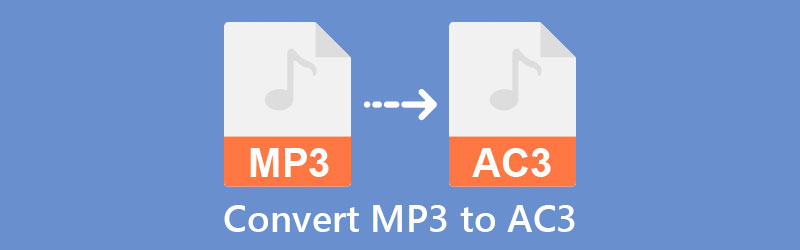
- חלק 1. ממיר MP3 ל-AC3 הטוב ביותר
- חלק 2. ממיר MP3 ל-AC3 מקוון בחינם
- חלק 3. טבלת השוואה של 2 הממירים
- חלק 4. שאלות נפוצות אודות ממיר MP3 ל-AC3
חלק 1. ממיר MP3 ל-AC3 הטוב ביותר
אתה יכול להמיר את קובץ ה-MP3 שלך לפורמט אחר, כגון AC3, באמצעות ממיר וידאו Vidmore. לא משנה כמה אתה חסר ניסיון בטכנולוגיית המחשב או כמה גדול קובץ ה-MP3 שלך. ישנן מספר תכונות בכלי השירות המלא הזה המאפשרים לך להתאים אישית קבצי אודיו ווידאו לפי טעמך. חלץ קובצי אודיו ווידאו, והמר קובצי אודיו ווידאו בין פורמטים שונים. תוכנה זו מתפקדת בצורה הטובה ביותר במכשירים המריצים את מערכות ההפעלה Mac או Windows, בהתאמה. כתוצאה מכך, לא יהיו בעיות עם תאימות מצדך. לכלי זה תכונות עריכה שונות שיסייעו לך בשיפור איכות קבצי האודיו שלך, כולל היכולת לשנות את קצב הסיביות, קצב הדגימה והגדרות הערוץ.
בגלל הממשק הידידותי למשתמש שמספק אפליקציה זו, אין צורך לדאוג לחלקים הטכניים של התוכנה. לאחר קביעה אם כלי שולחן העבודה הזה מועיל, אתה יכול להתחיל להמיר את הקבצים המועדפים עליך על ידי ביצוע התהליכים המפורטים בסעיף הבא.
שלב 1: רכוש את ממיר MP3 ל-AC3
לפני שתוכל להתחיל בהמרה, תחילה עליך להוריד ולהתקין את התוכנה, דבר שתוכל לעשות על ידי לחיצה על הורד כפתור מימין לדף זה. התקנת התוכנה במכשיר שלך היא קלה כמו הפעלתה כשהורדה והתקנתה בהצלחה במחשב שלך.
שלב 2: הכנס את רצועת האודיו MP3
בשימוש הראשון שלך, זה יעביר אותך לדף הראשי, שבו תוכל להוסיף קבצים על ידי לחיצה על הוסף קבצים לחצן בצד שמאל העליון של הממשק של המסך שלך. אתה יכול לעשות זאת על ידי לחיצה על הכפתור. ישנן דרכים אחרות שבהן אתה יכול להוסיף שירי MP3 שלך ציר זמן, כמו על ידי הקשה על ועוד היכנס באמצע ובחר אותם מהכונן הקשיח של המחשב שלך.
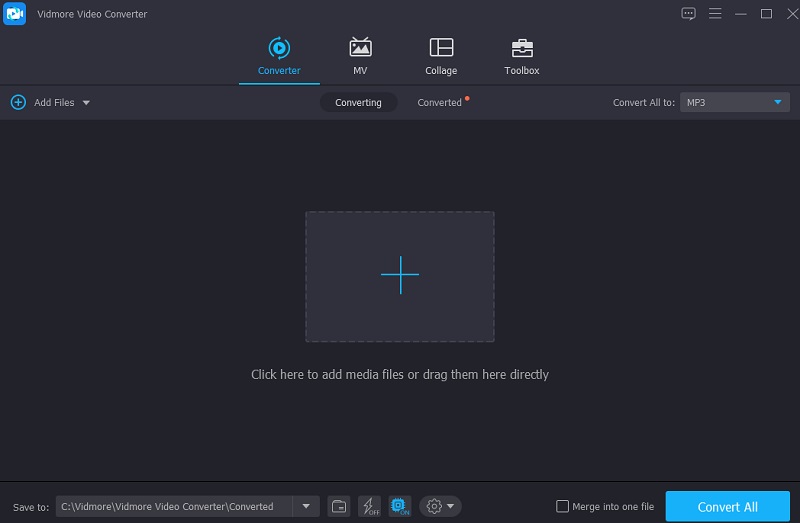
שלב 3: בחר AC3 כפורמט
כדי לראות את פורמטי האודיו הרבים הנגישים בכלי ציר זמן, בחר את שֶׁמַע ולאחר מכן את החץ הנפתח בצד ימין של רצועת האודיו. מהאפשרות הנפתחת, בחר את AC3 פוּרמָט.

בחר את הגדרות סמל בצד ימין של המסך כדי לשנות את איכות קטעי האודיו שלך. לאחר מכן בחר את המתאים קצב סיביות, קצב דגימה, ו עָרוּץ הגדרות מהתפריט הנפתח. כדי להתחיל שוב, לחץ על צור חדש כפתור לאחר שתסיים.
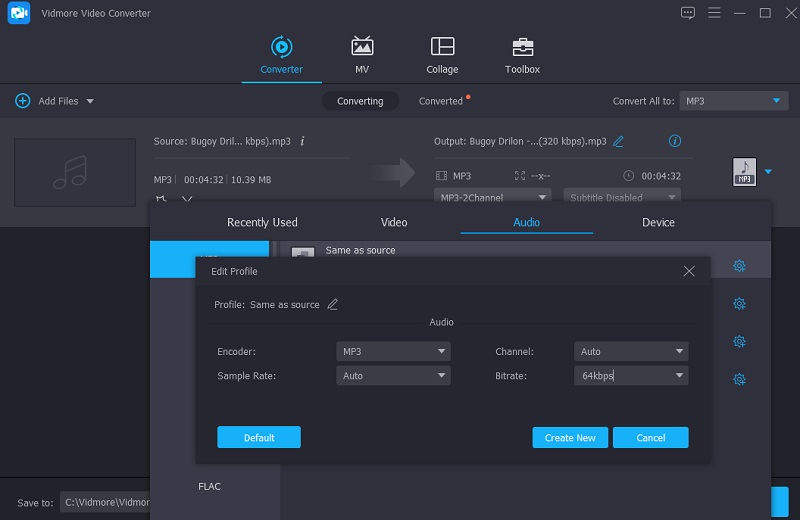
שלב 4: המר את האודיו ל-AC3
תוכל להמשיך בהליך ההמרה לאחר שתסיים את כל ההתאמות הנדרשות לקבצי ה-MP3 שלך. בתחתית המסך, הקש על המר הכל לַחְצָן. לאחר מכן, תוכל ליהנות מהקובץ שלך תוך שניות.
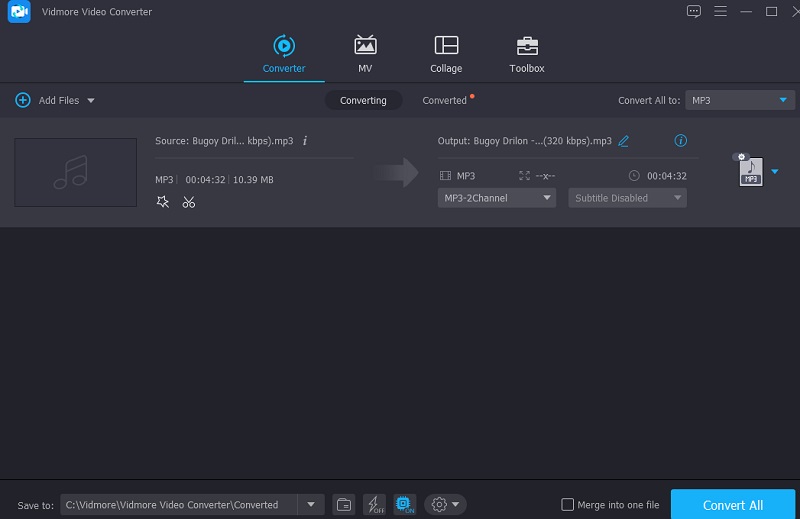
חלק 2. ממיר MP3 ל-AC3 מקוון בחינם
אנשים מתעניינים יותר בסחורה שמחברת אותם במהירות לצרכיהם. לכן הכלים המקוונים הולכים וגדלים פופולריים. בנוסף, אם אתה מחפש ממיר וידאו ואודיו חדש שיכול לשנות את הפורמט של רצועת האודיו שלך בקלות. במקום פתרונות אחרים, אולי תרצה להשתמש ממיר וידאו חינם של Vidmore. יישום מבוסס אינטרנט זה בוודאי יעזור לך להמיר את הפסקול שלך על ידי הצעת מגוון פורמטים של קבצים לבחירה. לא תצטרך לקרוא שום הוראות מכיוון שלא תצטרך לדאוג לגלות כיצד להשתמש בתכונות עריכת האודיו שלו. זה בוודאי יהיה לך נוח יותר, בעיקר אם אתה תמיד על הכביש מכיוון שהוא ממיר מהר יותר.
שלב 1: בשורת הכתובת של הדפדפן שלך, חפש את דף הבית של Vidmore Free Video Converter. לחץ עליו, והוא יעביר אותך לממשק הראשי של התוכנית. עבור לשורת התפריטים ובחר הוסף קבצים להמרה, ולאחר מכן הורד את המפעיל כדי להתחיל.
שלב 2: לאחר שתסיים את ההתקנה של מפעיל הכלי, לחץ על הוסף קבצים להמרה לחצן ובחר את רצועת האודיו MP3 שלך תיקיה. אתה יכול להוסיף קובץ נוסף לכלי ציר זמן לאחר הנחת רצועת השמע עליו על ידי בחירה הוסף קובץ מהאפשרות השמאלית בפינה השמאלית העליונה של המסך.
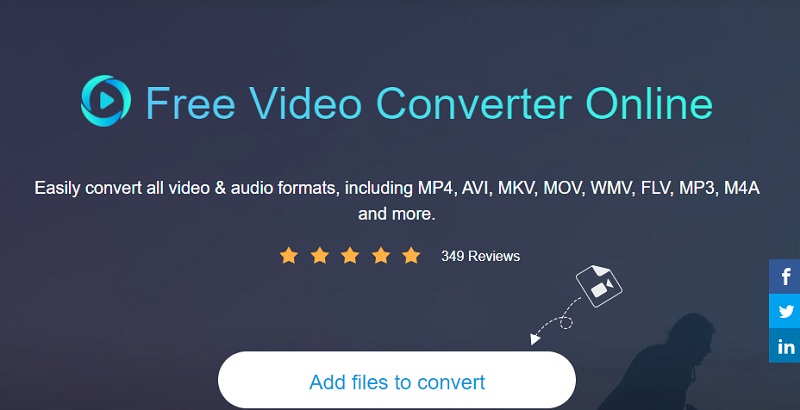
שלב 3: על ידי לחיצה על מוּסִיקָה סמל בפינה השמאלית התחתונה של המסך ובחירת AC3 כסוג קובץ, תוכל לבחור את פורמט הקובץ הרצוי.
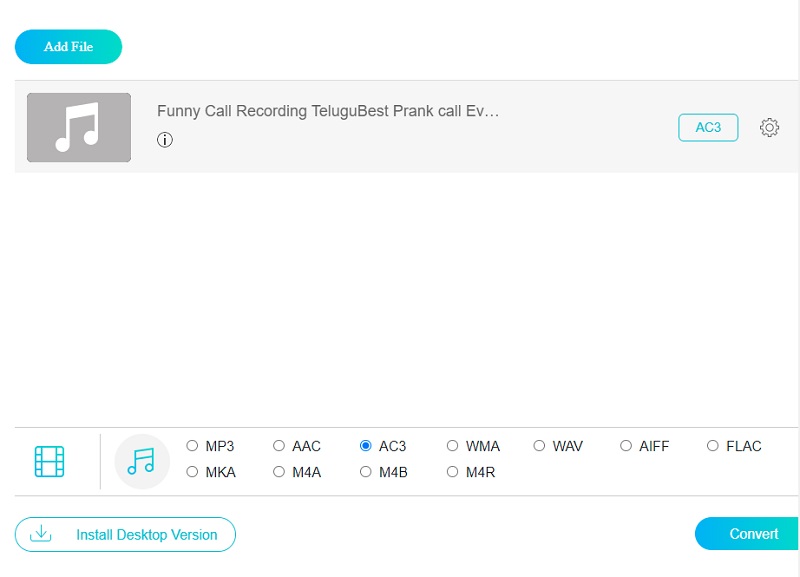
בחר הגדרות מהתפריט הימני כדי להציג את קצב סיביות, קצב דגימה, ו עָרוּץ חיצים נפתחים אם ברצונך לשקול את איכות השמע. בחר את הבחירה המתאימה מהרשימות הנפתחות כדי להתאים את האיכות לרצונך. לחץ על בסדר כפתור כשתסיים.
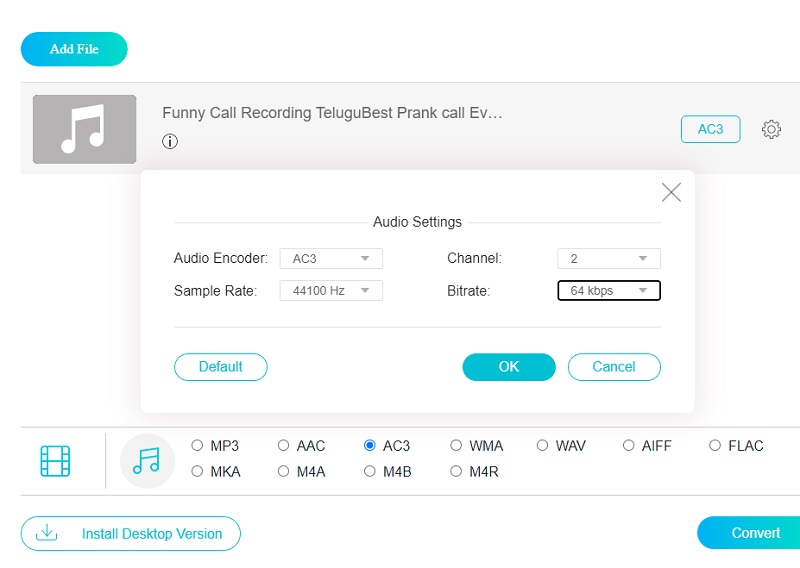
שלב 4: עכשיו אתה יכול ללחוץ על להמיר לחצן כדי להתחיל את תהליך ההמרה לאחר השלמת כל השלבים שהוזכרו לעיל. לאחר לחיצה על להמיר לחצן, תתבקש לבחור יעד של קובץ מתוך תיקיה שמציג. לאחר מכן, באמצעות התפריט הנפתח, בחר תיקיה להמרה, והתהליך יתחיל.
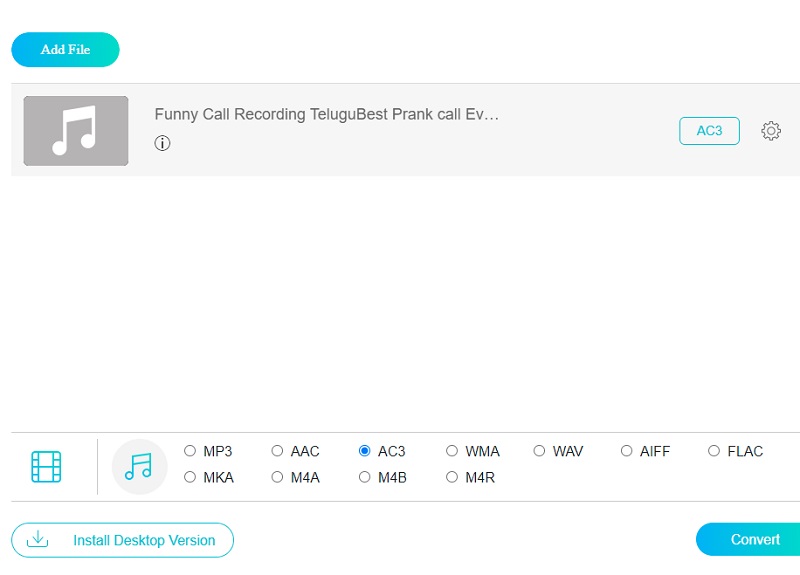
חלק 3. טבלת השוואה של 2 הממירים
בפוסט זה מצוין המחשה פשוטה של קווי דמיון והבדלים בין ממירי MP3 ל-AC3.
| תכונות עיקריות | ממיר וידאו VIDMORE | VIDMORE ממיר וידאו בחינם |
| ממשק ידידותי למשתמש | ||
| הרבה פורמטים של קבצים | ||
| המרה מהירה | ||
| תמיכה בכלי עריכה | ||
| זמין ב-Mac וב-Windows |
חלק 4. שאלות נפוצות אודות ממיר MP3 ל-AC3
מה עדיף AC3 או AAC?
בהשוואה ל-AC3, AAC הוא פורמט אודיו אובדן מתוחכם יותר עם קצבי סיביות גבוהים יותר. ברוב המקרים, זה ייתן שמע באיכות גבוהה יותר מ-AC3 באותו קצב סיביות, במיוחד בקצב סיביות נמוך.
האם אפשר לשחק AC3 באנדרואיד?
הדרך היחידה לנגן את קבצי AC3 שלך במכשירי אנדרואיד היא על ידי הורדת נגן מדיה VLC.
מה זה בעצם 5.1 AC3?
זוהי מערכת סראונד צולבת עם שישה ערוצי שמע נפרדים: שמאל קדמי, ימין קדמי, מרכז, שמאל אחורי, ימין אחורי, וסאב וופר LFE.
סיכום
בעזרת פוסט זה, כעת תוכל ליהנות באופן מלא מקבצי ה-MP3 האהובים עליך על ידי המרת MP3 ל AC3 כדי שתוכל להשיג איכות שמע טובה יותר. זה רק עניין של החלטה אם להשתמש בפתרונות מקוונים או לא מקוונים.


